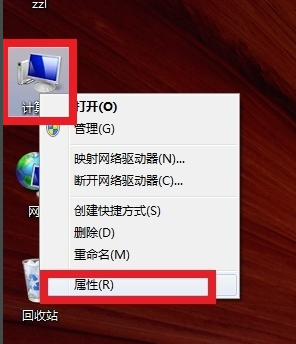
电脑配置,决定了电脑的运行速度,是衡量一台电脑性能高低的标准。主要包含CPU、显卡、主板、内存、硬盘、显示器等等。那么该怎么查看电脑配置呢?接下来,小编教你两种简单的查看电脑配置方法
随着网络的发展,现在大家对电脑的需求越来越大。很多人买电脑的时候就想查看电脑配置,但是苦于不知道从何下手。下面,我就给大家介绍一下查看电脑配置的操作步骤。
1、首先右键单击计算机--属性,进入电脑属性选项卡!
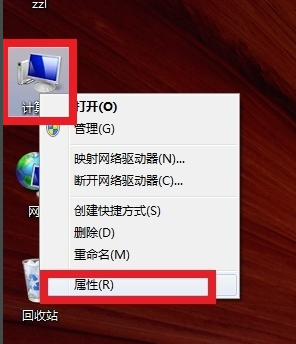
查看电脑配置电脑图解-1
2 在属性选项卡里可看到基本的CPU及内存配置,更详细的配置资料点击选择左侧的设备管理器!

电脑配置如何查看电脑图解-2
3 、这里面下拉开来有所有硬件的详细资料哦,还包括驱动程序等。。。

电脑怎么看配置电脑图解-3
方法二、
1、win+R键弹出运行窗口,输入dxdiag,确定

查看电脑配置电脑图解-4
2、进入Direct X诊断工具,首先在系统界面可以看到你的基本配置,及软件系统

电脑配置如何查看电脑图解-5
3、点击下一步进入显示,可以看显卡相关配置,还能看到目前的故障

电脑配置如何查看电脑图解-6
4、接下来是声音选项卡,可以看到声卡相关信息

电脑怎么看配置电脑图解-7
5、最后是输入输出设备,可以看到外围的鼠标键盘等配置

电脑怎么看配置电脑图解-8




